Hoe de CHOOSE-functie in Excel te gebruiken?
De CHOOSE- functie in Microsoft Excel is een Lookup and Reference- functie en heeft als doel een waarde te kiezen uit een lijst met waarden. De formule van de CHOOSE-CHOOSE(index_num, value 1, [value 2]..) functie is .
- Index_num : De te kiezen waarde, deze is vereist.
- Waarde1(Value1) : De eerste waarde die moet worden gekozen. Het is verplicht.
- Waarde 2(Value 2) : de tweede waarde om te kiezen. Het is optioneel.
Hoe de CHOOSE- functie in Excel te gebruiken?(Excel)
Microsoft Excel openen .
Maak een tafel aan of open een bestaande tafel.

In deze tutorial hebben we een tabel met planten; we willen weten welke waarde op nummer drie staat.
Typ in de cel waar u het resultaat wilt plaatsen:
=CHOOSE(3, "Tree," "Cactus," "Bulbs")
Het getal drie is het Index_num en de stand van de plant.
Boom, Cactus en Bollen zijn de Waarden(Values) .
Druk vervolgens op Enter op het toetsenbord.

U zult het resultaat zien.
Er zijn twee andere manieren om de KIES-(CHOOSE) functie te gebruiken.

Methode één is om op de fx- knop boven aan het werkblad te klikken.
Er verschijnt een dialoogvenster Functie selecteren.(Select Function)
Klik in het dialoogvenster Selecteer een functie(Select a Function) op de vervolgkeuzepijl en selecteer Opzoeken en verwijzen(Lookup and Reference) in het gedeelte Een categorie(Select a Category) selecteren.
Selecteer in de lijst Selecteer(Select) een functie(Function) de optie KIEZEN(CHOOSE) in de lijst.
Dan oké(OK) .
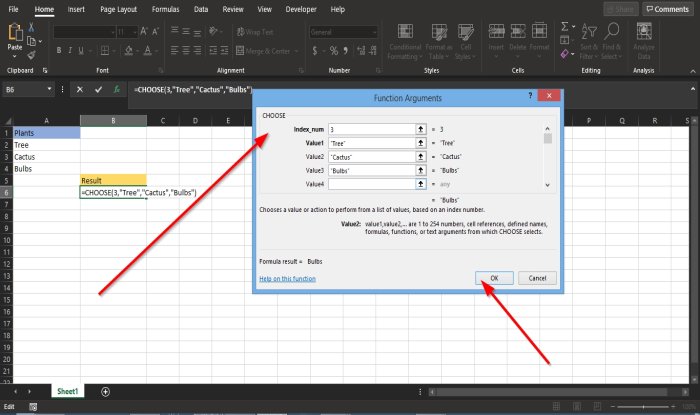
Er verschijnt een dialoogvenster Functieargumenten .(Function Arguments)
Voer in het gedeelte Index_num het nummer drie(Three) in het invoervak in.
Voer in het gedeelte Waarde één (Value) Tree (one)in(Tree) het invoervak in.
Voer bij Waarde twee (Value two)Cactus in het invoervak in.
Voer bij Waarde drie (Value three)Bulb in het invoervak in.
Dan oké(OK) .

Methode twee is om op het tabblad Formules(Formulas) te klikken en op de knop Opzoeken en verwijzen(Lookup and Reference) te klikken in de groep Functiebibliotheek(Function Library ) .
Selecteer KIEZEN(CHOOSE) in de vervolgkeuzelijst .
Een dialoogvenster Functieargumenten wordt geopend.(Function Arguments)
Volg methode één om de stappen te zien.
Klik vervolgens op OK .
We hopen dat deze tutorial je helpt te begrijpen hoe je de CHOOSE- functie in Excel gebruikt ; als je vragen hebt over de tutorial, laat het ons dan weten in de comments.
TIP : Dit bericht helpt je als de opties voor Automatisch invullen niet worden weergegeven in Excel(Auto Fill options are not showing in Excel) .
Related posts
Hoe de Percentile.Exc-functie in Excel te gebruiken?
Hoe de NETWORKDAYS-functie in Excel te gebruiken?
Hoe het aantal Ja of Nee-vermeldingen in Excel te tellen?
Excel, Word of PowerPoint kon de vorige keer niet starten
De functie Automatisch gegevenstype gebruiken in Excel
Het delen van werkmappen in Excel stoppen of uitschakelen?
INT- en LCM-functies gebruiken in Excel
Cellen samenvoegen en ongedaan maken in Excel
Hoe alleen-lezen uit een Excel-document te verwijderen?
De MID- en MIDB-functie gebruiken in Microsoft Excel
De kleur van het Excel-werkblad wijzigen Tab
Een dynamische grafiek invoegen in een Excel-spreadsheet
Hoe de Rept-functie in Excel te gebruiken?
Hoe domeinnamen te extraheren uit URL's in Microsoft Excel
Tijd optellen of optellen in Microsoft Excel
Geselecteerde cellen in Excel of Google Spreadsheets op één pagina afdrukken
Land- of netnummer toevoegen aan een telefoonnummerlijst in Excel
De functie VERT.ZOEKEN schrijven, bouwen en gebruiken in Excel
Hoe DEC2Bin in Excel te gebruiken om een decimaal getal naar binair te converteren
Hoe de standaard bestandsindeling te wijzigen voor opslaan in Word, Excel, PowerPoint
